对于许多WordPress用户来说,随着网站的发展和流量的增加,可能会遇到需要更换主机(空间)或更改域名的情况,这一过程虽然听起来有些复杂,但对于新手来说,只要按照步骤操作,也能顺利完成,本文将详细介绍如何在不丢失内容或损坏现有设置的情况下,将WordPress网站从旧空间迁移到新的空间,并更换域名。
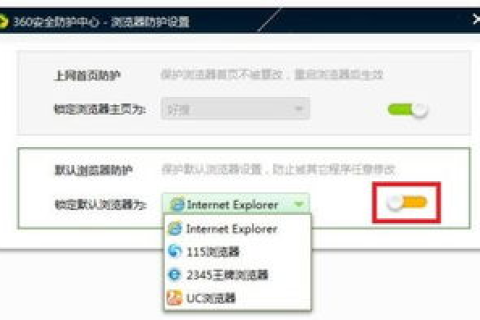
云服之家,国内最专业的云服务器虚拟主机域名商家信息平台
准备工作
在开始搬家之前,请确保你已经做好了以下准备工作:
- 备份网站:这是最重要的一步,使用WordPress的内置工具或第三方插件(如All-in-One WP Migration)进行全站点备份。
- 新空间与域名准备:确保新空间已经配置好,并且新域名已经购买并解析到新的服务器IP。
- FTP/SFTP访问权限:获取旧空间和新空间的FTP/SFTP访问权限,以便上传和下载文件。
- 数据库访问权限:获取旧空间数据库访问权限,以便导出数据库。
导出旧站点的数据库
- 登录到旧空间的cPanel(或其他控制面板)。
- 找到“MySQL数据库”或“数据库”部分,选择你的WordPress数据库。
- 使用“导出”功能,选择“自定义导出”,确保选中“所有表”和“所有数据”,并保存到一个易于找到的位置。
下载和上传旧站点的文件
- 使用FTP客户端(如FileZilla、WinSCP等)连接到旧空间的FTP账户。
- 下载整个WordPress安装目录(通常是
wp-content目录及其子目录)。 - 连接到新空间的FTP账户,将下载的文件夹上传到新空间的相应位置。
导入数据库到新空间
- 登录到新空间的cPanel。
- 找到“MySQL数据库”部分,创建一个新的数据库(如果尚未创建)。
- 使用“导入”功能,将之前导出的数据库文件上传并导入到新数据库中。
- 需要调整数据库中的URL,登录到phpMyAdmin(或直接使用SQL查询),将所有
old_domain.com替换为new_domain.com,这是一个重要的步骤,否则可能会导致链接错误。
更新WordPress配置信息
- 登录到新空间的cPanel,找到“域名”部分,将新域名添加到“附加域名”中(如果适用)。
- 打开
wp-config.php文件,更新以下信息:DB_NAME:新数据库的名称。DB_USER:数据库用户名。DB_PASSWORD:数据库密码。DB_HOST:新数据库服务器的IP地址或域名。- 如果更换了域名,还需要更新
WP_HOME和WP_SITEURL常量,将old_domain.com替换为new_domain.com。
测试网站功能
- 在新空间中访问你的网站(使用新域名),检查是否所有页面和链接都能正确加载。
- 测试登录功能、评论功能、表单提交等,确保没有错误或异常。
- 检查网站速度、SEO设置等,确保没有因迁移而受到影响。
更新DNS和搜索引擎设置
- 在新域名的注册商处更新DNS设置,将域名解析指向新空间IP,这可能需要一些时间才能生效。
- 通知搜索引擎(如Google、Bing)你的网站已经搬家,可以在Google Search Console和Bing Webmaster Tools中提交新的站点地图(sitemap)。
- 通知其他网站、论坛、社交媒体等,你的网站已经搬家并更换了域名。
常见问题与解决方案
无法访问新站点
解决方案:检查DNS解析是否完成,确保新域名已经正确解析到新的IP地址,同时检查防火墙和安全组设置,确保没有阻止访问。
链接错误
解决方案:使用SEO插件(如Yoast SEO)中的“高级”设置,进行“修复链接”操作,手动检查并修复任何错误的URL。
丢失插件或主题设置
解决方案:确保在迁移过程中没有遗漏任何文件或文件夹,如果丢失了插件或主题设置,可以尝试重新导入之前的备份文件或重新配置插件/主题设置。
虽然搬家和更换域名是一个复杂的过程,但只要按照上述步骤操作,即使是WordPress新手也能顺利完成,记得在搬家过程中保持耐心和细心,确保每一步都正确执行,一旦完成搬家和域名更换,你的网站将在新环境中继续繁荣发展,如果遇到任何问题或困难,不妨寻求专业的技术支持或咨询有经验的WordPress用户社区。
标签: WordPress搬家 换空间 换域名

